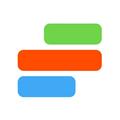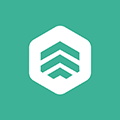针对老款笔记本电脑( 2012年以前的笔记本):
必须先开启此开关后再进行快捷键调节:
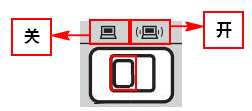
机型不同,该开关位置不同,常见于机身前侧、机身右侧或键盘顶部等位置
机身前侧示意图:
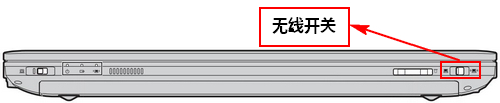
机身右侧示意图:
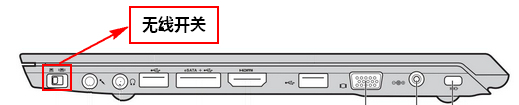
键盘顶部示意图:

针对昭阳、杨天、think系列的笔记本:
按下键盘的Fn+F5或F7/F9等功能键开启无线网卡;部分机型可直接按相应的键盘快捷键 注:部分功能键开关需要您在安装电源管理、无线网卡以及快捷键驱动后方能使用,还有部分老机型前侧或左右侧有无线网卡物理开关,需要您提前打开。

针对联想系列的笔记本电脑:
如下图,您可按下键盘的“F7”功能键开启/关闭无线网卡

无线功能键上一般标识有飞机或电脑信号图标,如下图所示:
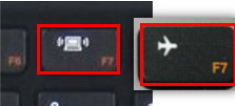
注意:较早期的机型,电脑前侧或左右侧有无线网卡物理开关,需要您提前打开;另,部分功能键开关需要您在安装电源管理和无线网卡驱动后,使用Fn+F5组合键调出无线开关设定,如图:
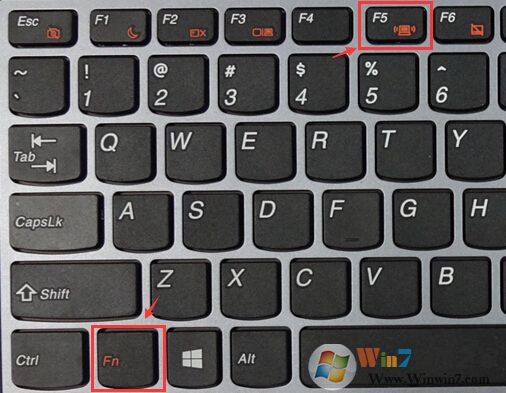
在打开的功能设置界面上,选择将无线网卡状态设置为“启用”后无线网卡就可以正常使用了。
以上便是winwin7小编给大家分享的联想笔记本电脑无线的打开、关闭方法!